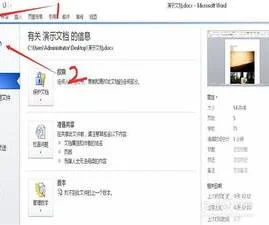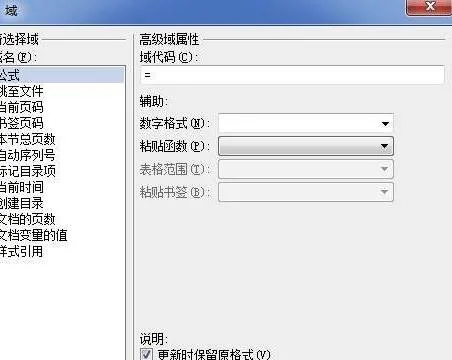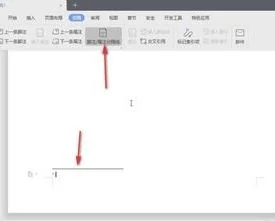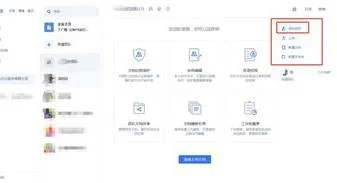1.wps 怎么设置任意页加页码
首先,在第2页结尾处:插入--分隔符--分节符类型--下一页;
然后,将光标移至第3页,再选择:视图--页眉和页脚,会出现页眉和页脚的图标栏;
在里边有一个“在页眉和页脚间切换”的小图标,你可以点击它选择将页号放在页眉或是页脚;
在该图标左边是一个“同前”的小图标,默认是被选择的,你需要取消他;
点击“插入页码”小图标,该页码即显示在页眉或是页脚上;
点击“设置页码格式”小图标,选择:起始页码,并改为1;
再到前3页的任意一页,将页眉或是页脚上的页码(如果有)删除即可。
2.WPS文字页码设置
首先,我们在需要插入不同页眉与页脚的页面(也许有很多页面),在这张或这些页面的第一页插入“下一页分节符”,插入时,光标放在上一页处 也许您已注意到页眉与页脚处还有“与上一节相同”的字样,这是“WPS文字”插入分节符时默认的,即缺省每一节与上一节的页眉与页 脚是相同的,此时如果您就急着插入的话,就会发现文档中每一页的页眉与页脚仍然相同。
这时就需要单击如下图中鼠标所指的图标,取消“同前节”, 这个图标选中时,就会使当前节的页眉与页脚与上一节相同: 取消“同前节”的命令后,就可自由插入该节的页眉与页脚了,通过上述的方法,您就可以得到一篇具有不同页眉与页脚的文档了。